Windows 11 annab teile õiguse luua teie masinat kasutavatele erinevatele kasutajatele mitu kasutajakontot. Kuid kas kõik kasutajad nõuavad kõiki administraatori kasutajal olevaid juurdepääsuõigusi? Kindlasti mitte! Siin tuleb pilti kasutajakonto tüüpide muutmine. Kui jagate oma arvutit nendega, saate piirata seda, mida teised kasutajad teie arvutis saavad teha.
Kui teil on administraatori konto, on teil oma masinale piiramatu juurdepääs. Saate installida mis tahes uut tarkvara ja hallata süsteemifaile. Tavalise kasutajakonto puhul need õigused puuduvad. Samuti ei saa tavalise kasutajakontoga teha kogu süsteemi hõlmavaid toiminguid, nagu uue kasutaja loomine. Kui soovite kasutada olemasolevat programmi, mis vajab administraatoriõigusi, vajate uuesti administraatori kontot. Muidugi on sellised piirangud väga kasulikud, kui jagate oma arvutit teiste inimestega.
Selles artiklis selgitame üksikasjalikult, kuidas saate 4 erinevat meetodit kasutades vahetada kasutajakonto tüüpi tavalise ja administraatori vahel.
Sisukord
1. meetod: seadete rakenduse kaudu
Samm 1: klõpsake nuppu Kontod valikus vasak aken paneel. Aastal parem aken paneel, klõpsake nuppu Perekond ja teised kasutajad.
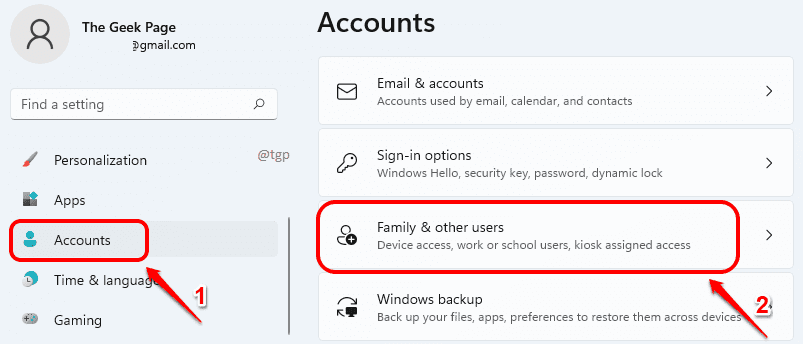
2. samm: Kerige alla ja leida üles Teised kasutajad osa. Selle jaotise all klõpsake kasutajakontol selle laiendamiseks, mille konto tüüpi soovite muuta.
Järgmisena klõpsake nuppu Muutke konto tüüpi sellega seotud nuppu.
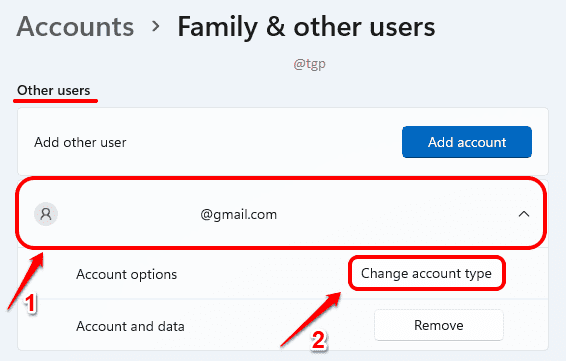
3. samm: Aastal Muutke konto tüüpi aknas klõpsake valikuga seotud rippmenüü noolt Konto tüüp.
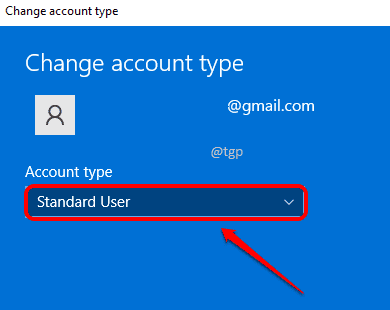
4. samm: Nüüd saate valida Administraator või StandardKasutaja valitud konto kontotüübid. Kui olete valmis, vajutage nuppu Okei nuppu.
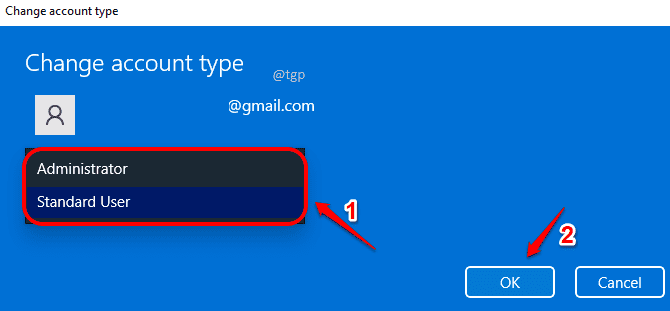
2. meetod: kasutajakontode seadete kaudu
Kui olete sisse logitud administraatoriõigustega, saate kasutajakonto tüüpide muutmiseks kasutada teist tööriista nimega Netplwiz.
Samm 1: Käivitage Jookse aken, vajutades nuppu WIN + R kiirklahvide kombinatsioon. Trüki sisse netplwiz ja tabas Okei nuppu.
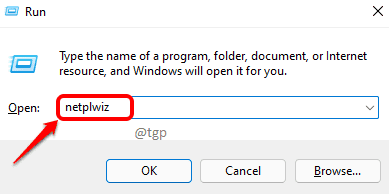
2. samm: aknas Kasutajakontod klõpsake kasutajakontol, mille konto tüüpi soovite muuta. Pärast valimist klõpsake nuppu Omadused nuppu.

3. samm: klõpsake nuppu Grupi liikmelisus sakk. Nüüd valige konto tüüp, mida soovite muuta. Löö Rakenda ja Okei nupud.
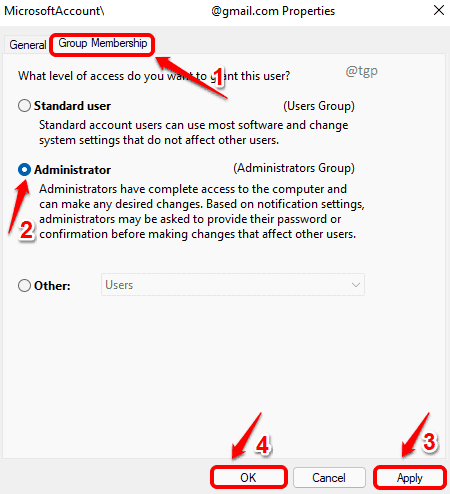
Märkus. Kui valite muud tüüp kasutajakonto vahekaardil Grupi liikmesus, siis on lisaks tava- ja administratiivkasutajatele sellised valikud nagu Külalised kasutajakonto, Seadme omanikud kasutajakonto, Paljundatud kasutajakonto jne, mille hulgast valida.
3. meetod: juhtpaneeli kaudu
Samm 1: klõpsake tegumiribal ikooni Otsing ikooni.
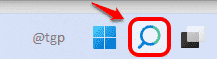
2. samm: nüüd otsinguribal tüüp sisse kontrollpaneel ja klõpsake edasi Kontrollpaneel otsingutulemustest.
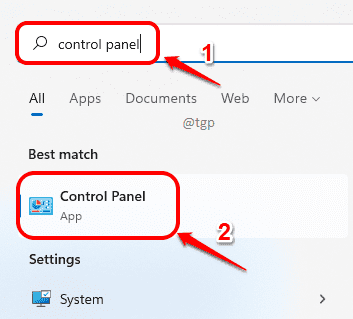
3. samm: Nagu järgmisena, jaotise all Kasutajakontod, klõpsake lingil, mis ütleb Muutke konto tüüpi.
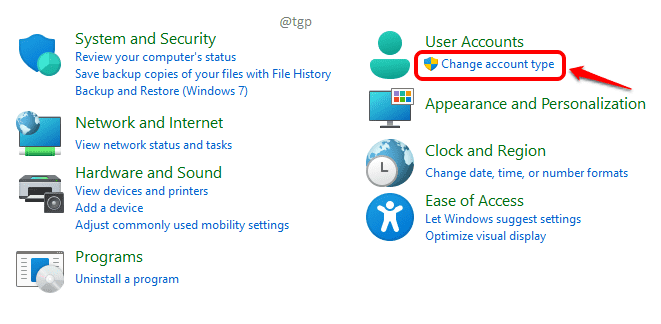
4. samm: Järgmises etapis vali kasutajakonto mille kasutajakonto tüüpi soovite muuta.
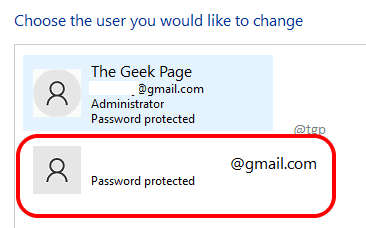
5. samm: peal vasak pool klõpsake aknas lingil, mis ütleb Muutke konto tüüpi.
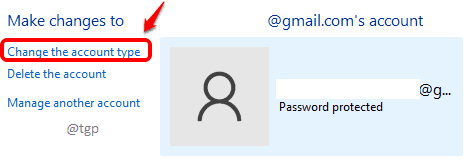
6. samm: Siin saate valida Standard ja Administraator valitud konto kasutajakontod.
Kui soovitud raadionupul on klõpsatud, klõpsake nuppu Muuda konto tüüpi nuppu. see on kõik.
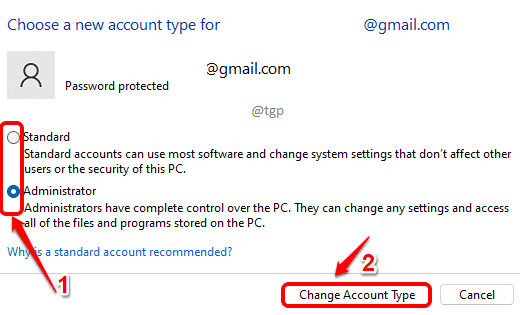
4. meetod: käsuviiba kaudu
Samm 1: klõpsake nuppu Otsing ikooni tegumiribal.
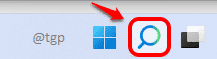
2. samm: Trüki sisse käsurida otsinguribal ja klõpsake nuppu Käivitage administraatorina valik.
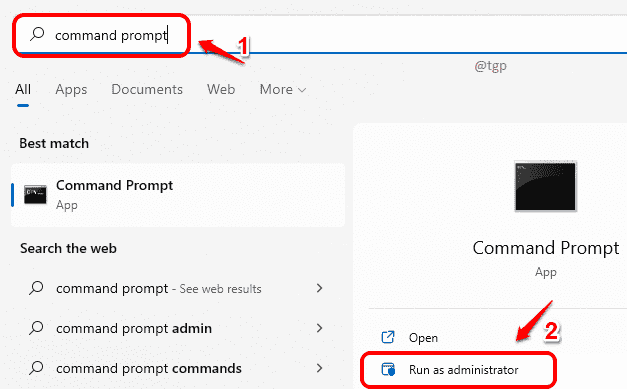
3. samm: nüüd konto tüübi muutmiseks an administraator konto, kopeeri kleebi järgnev käsk ja tabas Sisenema võti.
võrgu kohaliku grupi administraatorid [KASUTUSNAME] /add
Märkus: asendage see kindlasti [USERNAME] teie kasutajakonto tegeliku kasutajanimega.

4. samm: Kui sa tahad eemaldada administraatori õigusi kasutajakontolt, saate kopeeri kleebi järgnev käsk ja tabas Sisenema võti.
võrgu kohaliku grupi administraatorid [KASUTUSNAME] /del
Märkus. Nagu varemgi, vahetage kindlasti välja [USERNAME] tegeliku kontoga.
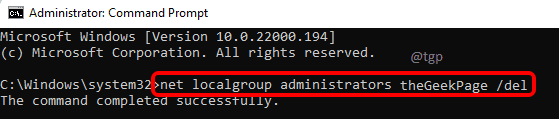
Andke meile kommentaarides teada, kui teil tekkis mõne toimingu sooritamisel probleeme. Loodetavasti leidsite, et artikkel oli teile kasulik.

